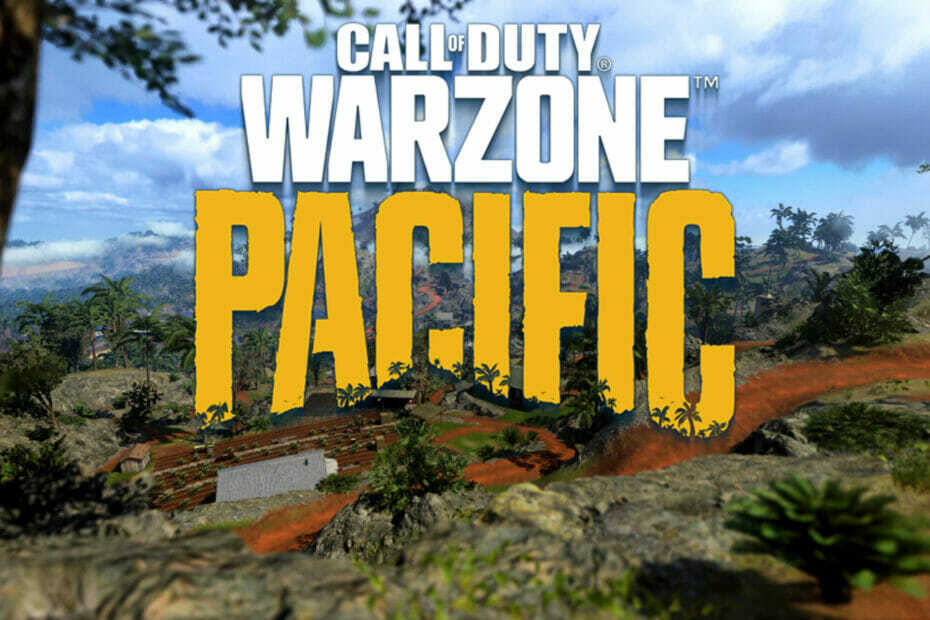- CPU, RAM en netwerkbegrenzer met hot tab killer
- Direct geïntegreerd met Twitch, Discord, Instagram, Twitter en Messengers
- Ingebouwde geluidsbediening en aangepaste muziek
- Aangepaste kleurthema's van Razer Chroma en donkere pagina's forceren
- Gratis VPN en Adblocker
- Opera GX downloaden
Call of Duty is een populaire online multiplayer-game en de populariteit betekent dat tonnen gebruikers elke seconde proberen toegang te krijgen tot de server. Soms kan het problemen met het spel veroorzaken en kan het voorkomen dat u niet aan het spel kunt deelnemen. Niet genoeg ruimte in de lobby voor je squadronfout terwijl je probeert deel te nemen aan de Call of Duty Black Ops, zoals uitgelegd door sommige gebruikers in de Reddit-communityforum.
Krijg constant problemen met het deelnemen aan lobby's van vrienden. Je accepteert de uitnodiging, doet mee en voor je vriend staat dat je meedoet maar in je scherm staat iets in de trant van dat de sessie niet meer beschikbaar is en dan val je uit de lobby. Is de afgelopen week constant gebeurd en voor meerdere mensen op mijn vriendenlijst.
Dit kan ook gebeuren met CS: Go. Volg de stappen in dit artikel om deze fout op je Steam-client op te lossen.
Waarom kan ik in Call of Duty niet met mijn squad naar de lobby gaan?
1. Uitloggen en inloggen op Steam
- Als je het nog niet hebt geprobeerd, hebben gebruikers gemeld dat ze in staat waren om deel te nemen aan de lobby en het spel te spelen na een eenvoudige uitlog- en inlogpoging.
- Start Steam-client.
- Klik in de rechterbovenhoek op uw gebruikersnaam (e-mail-ID) vervolgkeuzemenu.
- Selecteer uit de opties "Afmelden bij account“.
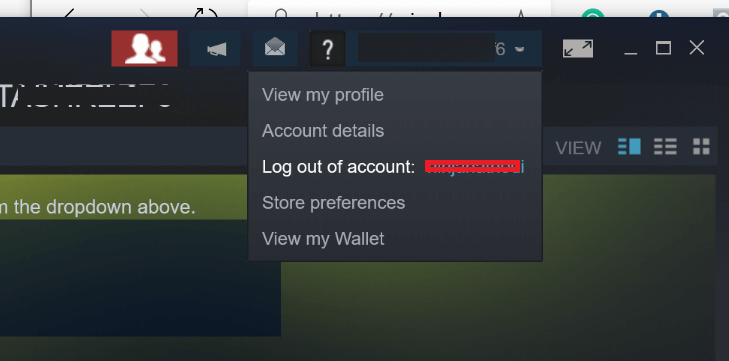
- Sluit de Stoom client en start het opnieuw.
- Meld u aan met uw gebruikers-ID en controleer op eventuele verbeteringen.
We hebben uitgebreid geschreven over Steam-verbindingsproblemen. Bekijk deze handleidingen voor meer informatie.
2. Gamecache verifiëren
- Start de Steam-client op uw systeem.
- Van de Bibliotheek sectie, klik met de rechtermuisknop op het problematische spel en selecteer Eigendommen.
- Klik in het eigenschappenvenster op de Lokale bestanden tabblad.
- Klik op "Integriteit van gamebestanden verifiëren” knop.
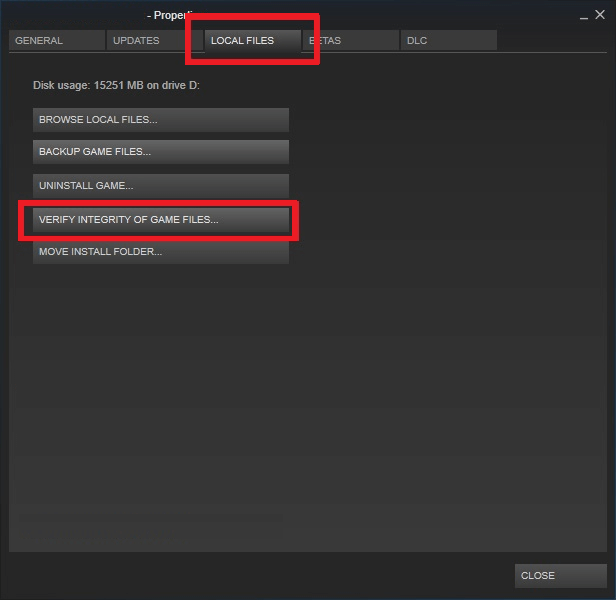
- Steam zal nu de bestanden van de game verifiëren en eventuele problemen oplossen als deze worden gevonden.
- Zodra het proces is voltooid, probeert u de game opnieuw te openen en controleert u of er verbeteringen zijn.
3. Stoomproces geforceerd sluiten
- Als het probleem aanhoudt, kan het geforceerd afsluiten van het stoomproces in Taakbeheer u helpen het probleem op te lossen.
- Laat je Steam-client draaien.
- Open de Taakbeheer door met de rechtermuisknop op de taakbalk te klikken.
- In de Werkwijze tabblad, sorteer het proces door Naam.
- Klik nu met de rechtermuisknop op de Steam-client en selecteer "Einde taak“.
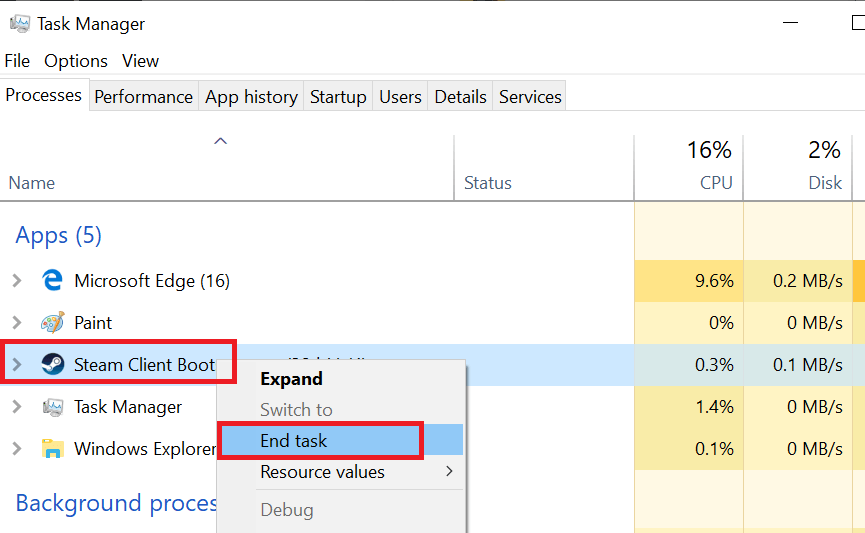
- Sluit de taakbeheerder en start Steam opnieuw. Probeer deel te nemen aan het spel en controleer of er verbeteringen zijn.
VERWANTE VERHALEN DIE JE MOGELIJK HOUDT:
- Call of Duty: Modern Warfare Remastered crasht of loopt vast [FIX]
- Call of Duty: Infinite Warfare – Overschakelen van Chinees naar Engels
- Common Call of Duty: WWII-bugs en hoe ze op pc te repareren